映泰主板是一款质量优秀、性能稳定的主板品牌,而BIOS则是主板上的重要系统,控制着硬件的运行和参数设置。本教程将详细介绍映泰主板的BIOS刷写方法,帮助用户轻松升级BIOS,提升电脑性能和稳定性。
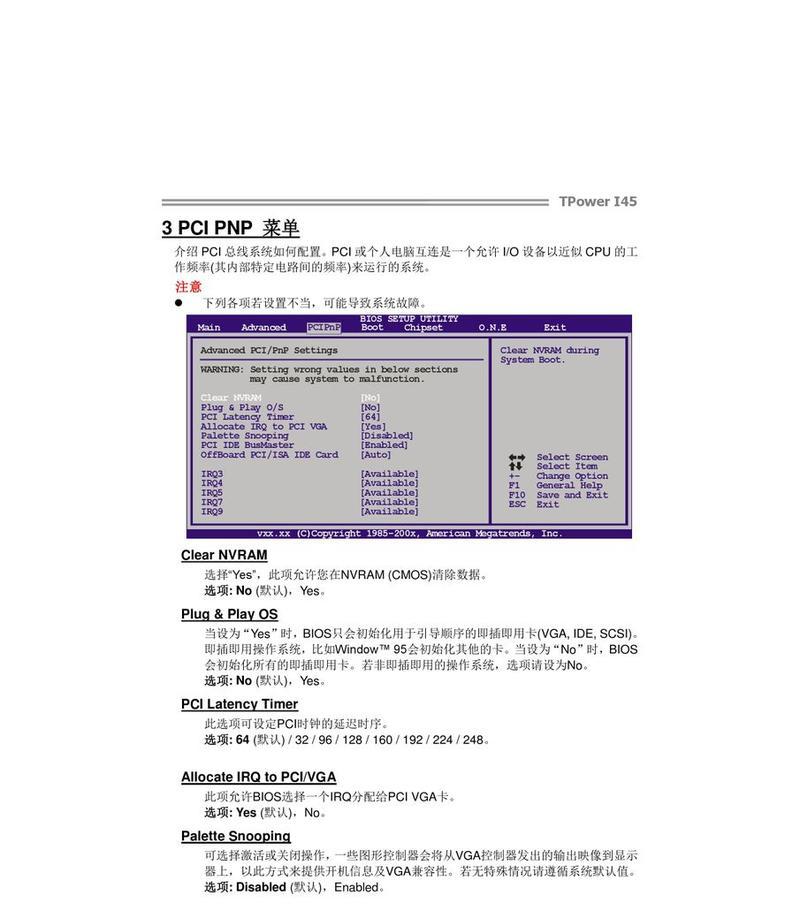
BIOS刷写前的准备工作
在进行BIOS刷写之前,我们需要准备好U盘、BIOS固件文件和刷写工具,并确保电脑处于稳定的工作状态。
下载映泰主板官方网站的最新BIOS固件
访问映泰主板官方网站,在支持与下载页面找到对应型号的最新BIOS固件并下载到本地。

解压BIOS固件文件
将下载的BIOS固件文件解压到一个新建的文件夹中,确保文件路径不含有中文或特殊字符。
格式化U盘
使用格式化工具对U盘进行格式化,选择FAT32文件系统并进行完整格式化。
将BIOS固件文件复制到U盘
将解压后的BIOS固件文件复制到格式化好的U盘根目录下,并确保文件名为英文字符,不含有空格或特殊字符。

进入映泰主板BIOS设置界面
重新启动电脑,按下相应的快捷键(一般为Delete键或F2键)进入映泰主板的BIOS设置界面。
进入BIOS更新菜单
在BIOS设置界面中,找到“BIOS更新”或类似的选项,进入BIOS更新菜单。
选择U盘作为刷写源
在BIOS更新菜单中,选择U盘作为刷写源,确保选择正确的U盘设备。
选择BIOS固件文件进行刷写
从U盘中选择之前复制好的BIOS固件文件,进行刷写操作。请务必遵循映泰主板官方给出的刷写步骤和注意事项。
等待刷写完成
刷写过程中,请耐心等待,切勿中断电源或操作,以免造成主板损坏。
重新启动电脑
刷写完成后,重新启动电脑,并按下快捷键进入BIOS设置界面,确认BIOS版本已成功更新。
BIOS设置调整
根据个人需求,对BIOS进行相应的参数设置调整,以达到最佳性能和稳定性。
保存设置并退出BIOS
在BIOS设置界面中,保存调整后的设置,并选择“退出”选项,使设置生效。
重启电脑并测试
重启电脑后,进行性能和稳定性测试,确保BIOS刷写成功并发挥了优化效果。
通过本教程,我们详细介绍了映泰主板的BIOS刷写方法,希望能帮助用户轻松升级BIOS,提升电脑性能和稳定性。在刷写过程中,请务必谨慎操作,并遵循官方指导。




